cocos2d ios 环境搭建
一、下载cocos2d-x
http://cocos2d-x.org/projects/cocos2d-x/wiki/Download
cocos2d-x-2.1.4.zip @ June.18, 2013
我们可以看到最新版本的2.1.4,这个版本提供了一个用python命令来建立各平台的项目,十分便利
下载,解压(建议解压到主目录下的)
二、下载python
建议选择2.7.5版本的下载
Python 2.7.5 Mac OS X 64-bit/32-bit x86-64/i386 Installer
Python 2.7.5 Mac OS X 32-bit i386/PPC Installer
下载,安装,然后在终端直接输入python,如果出现版本信息则安装成功。
三、建立cocos2d-x项目
进入终端,执行以下命令
cd ~/cocos2d-x-2.1.4/tools/project-creator/
python create_project.py -project game01 -package com.ookcode.game -language cpp
create_project.py要求提供3个参数(工程名:我这里是game01,包名:我这里是com.ookcode.game,语言:cpp | js | lua)
执行成功会显示以下信息
proj.ios : Done!
proj.android : Done!
proj.win32 : Done!
proj.mac : Done!
proj.blackberry : Done!
proj.linux : Done!
proj.marmalade : Done!
New project has been created in this path: /Users/ookcode/cocos2d-x-2.1.4/projects/game01
Have Fun!
进入game01目录,你可以看到这些项目
Classes
Resources
proj.android
proj.ios
proj.mac
proj.win32
proj.blackberry
proj.linux
proj.marmalade
怎么样,全平台都给你搭好了,而且共用一个Classes文件夹,也就是说你在一个平台更新了代码,全平台都得到了更新。
四、编辑ios项目
进入game01/proj.ios/目录,直接双击打开game01.xcodeproj(别说你没装xcode)
然后点run就可以跑起来了
我在这里曾经犯了一个很2的错误,就是一直在cocos2dx这个目录下run,死活跑不起来

这里要选中game01,不然就变成一直在build cocos2dx了

这个HelloWorldScene.cpp就是你的代码了,你可以自己修改,不过由于所有平台用的都是这个,所以改了之后记得在其他平台也跑下
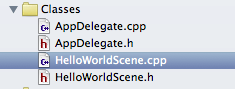

五、编辑安卓项目(重点,这个比较复杂)
1.下载ADT Bundle
http://developer.android.com/sdk/index.html
(解压到主目录,重命名为adt-bundle,为了下面写路径方便)
2.下载NDK(目前最新版本是:android-ndk-re8)
http://developer.android.com/tools/sdk/ndk/index.html
(解压到主目录)
3.为Eclipse安装CDT插件
打开eclipse,选择菜单Help/Install New Software
在Work With下拉框中选择自己eclipse的版本名,然后在插件里选中Programming Languages,打开下拉列表
选择C/C++ Development Tools安装,重启eclipse
这是你可以新建一个c++的HelloWorld项目试一试
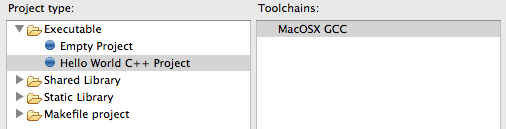
当你运行的时候可能会有如下错误:
gcc: command not found
g++: command not found
打开xcode->preferences->Downloads
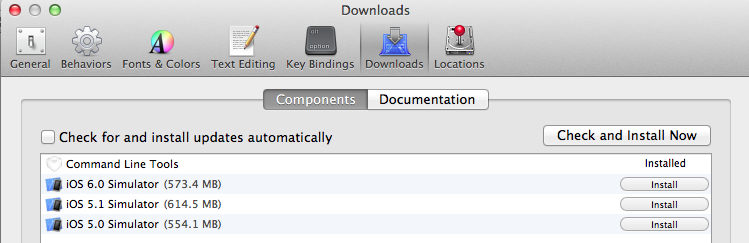
你需要下载安装Command Line Tools,安装完成后,重启Eclipse,然后重新运行那个c++项目,你会在Console中看到久违的HelloWorld!
4.配置全局变量
进入终端,执行以下命令
vim ~/.bash_profile
按i进行编辑,输入以下路径
export COCOS2DX_ROOT=/Users/ookcode/cocos2d-x-2.14/
export NDK_ROOT=/Users/ookcode/android-ndk-r8e
export ANDROID_NDK_ROOT=/Users/ookcode/android-ndk-r8e
export ANDROID_SDK_ROOT=/Users/ookcode/adt-bundle/sdk
export PATH=$ANDROID_NDK_ROOT:$PATH
export PATH=$ANDROID_SDK_ROOT:$PATH
按ESC,再输入:wq 保存并退出(基本的vi命令要会)
******这里是我的路径,切记得换成你自己的*******
5.用NDK编译android项目
进入终端,执行以下命令
cd ~/cocos2d-x-2.1.4/projects/game01/proj.android
./build_native.sh
然后就是漫长的编译
Compile++ thumb : cocos2dcpp_shared <= main.cpp
Compile++ thumb : cocos2dcpp_shared <= AppDelegate.cpp
Compile++ thumb : cocos2dcpp_shared <= HelloWorldScene.cpp
Compile++ thumb : cocos_extension_static <= AssetsManager.cpp
Compile++ thumb : cocos_extension_static <= CCBFileLoader.cpp
………
………
当看到
Install : libcocos2dcpp.so => libs/armeabi/libcocos2dcpp.so
make: Leaving directory `/Users/ookcode/cocos2d-x-2.1.4/projects/game01/proj.android'
就编译成功了
6.导入android项目
在eclipse中右键,new->project

选择Android Project from Existing Code
Browse到game01的proj.android目录
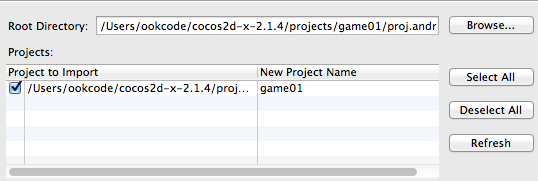
导入进来后我们发现有这样的错误

这是由于cocos2dx的文件没用正确的包含进来
右键项目->properties->Java Build Path
在Source里点Link Source
Browse到/cocos2d-x-2.1.4/cocos2dx/platform/android/java/src
然后随便取个名字,确定,刚才的错误就消除了!
--------------------------------------------------------------------------------------------------
2013年7月31日更新:
可以直接把/cocos2d-x-2.1.4/cocos2dx/platform/android/java当做一个安卓工程导入,然后都不用设置Link Source,一劳永逸!
--------------------------------------------------------------------------------------------------
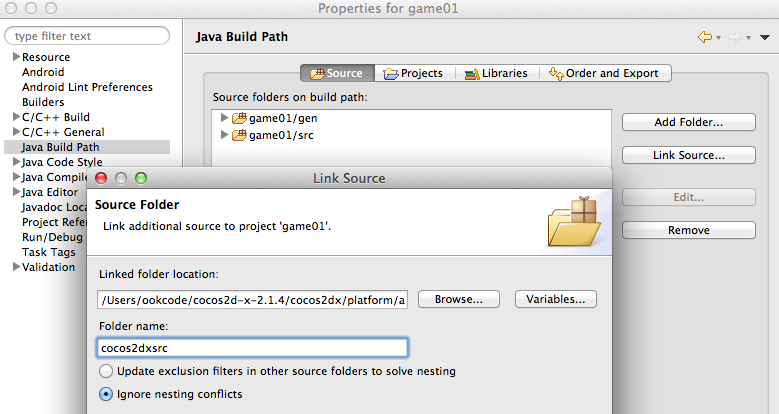
7.创建AVD模拟器
注:cocos2d-x需要4.0.3以上的模拟器才能运行,真机无所谓
创建AVD是记得勾选Use Host GPU
右键项目->Run As -> Run Configurations-> Target
在最底部输入

8.运行项目
右键项目-> Run As -> Android Application
然后选择刚才创建的AVD,然后你可以去先喝杯茶(模拟器启动那叫一个慢~
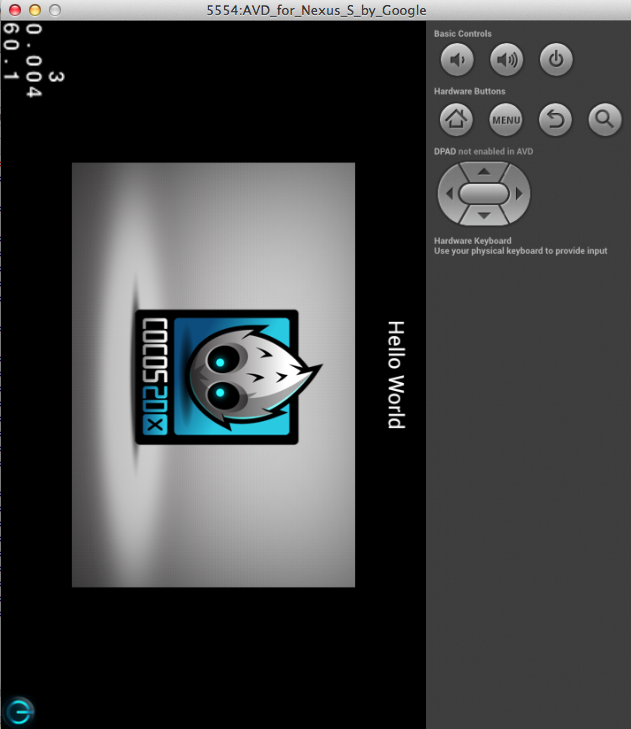
9.编辑项目
千万别在eclipse里面写c++的代码, CDT真受不了。
前面说过,全平台的项目是共用一个classes的,所以,我们可以用xcode打开那个ios的项目
打开HelloWorldScene.cpp这个文件,我们进行一些简单的修改
找到这行代码,我们给他修改一个字体
CCLabelTTF* pLabel = CCLabelTTF::create("Hello World", "Arial", 24);
改成
CCLabelTTF* pLabel = CCLabelTTF::create("Hello World", "fonts/Marker Felt.ttf", 128);
你可能会奇怪,为什么字体要这样写"fonts/Marker Felt.ttf"
如果是要ios支持的话直接写Marker Felt就行,不过安卓却不能这样,我们可以看到,安卓项目的目录下有个fonts目录,所以得按这种写法来获得安卓的支持

(不过我疑惑的是,ios明明没用fonts这个目录,它是怎么判断出是这个字体的)
10.运行修改过的项目
在xcode中点击Run
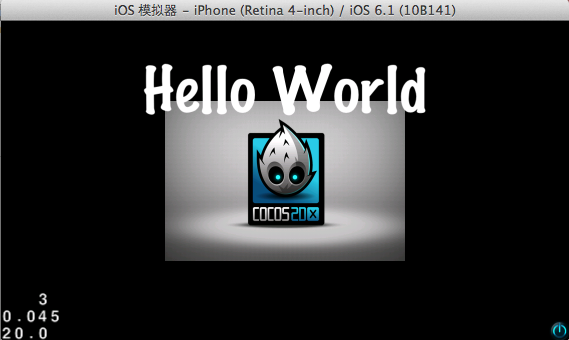
发现了么,字体改变了!
然后接着是android项目,因为修改了代码,所以必须重新编译一次
再次进入终端,输入以下代码
cd ~/cocos2d-x-2.1.4/projects/game01/proj.android
./build_native.sh
这次不会想上一次编译一样花那么久,因为不会再编译一次cocos2dx的代码
Using prebuilt externals
make: Entering directory `/Users/ookcode/cocos2d-x-2.1.4/projects/game01/proj.android'
Compile++ thumb : cocos2dcpp_shared <= HelloWorldScene.cpp
SharedLibrary : libcocos2dcpp.so
Install : libcocos2dcpp.so => libs/armeabi/libcocos2dcpp.so
make: Leaving directory `/Users/ookcode/cocos2d-x-2.1.4/projects/game01/proj.android'
出现以上代码就表示编译成功了
我们再回到eclipse,右键项目->Run As -> Android Application
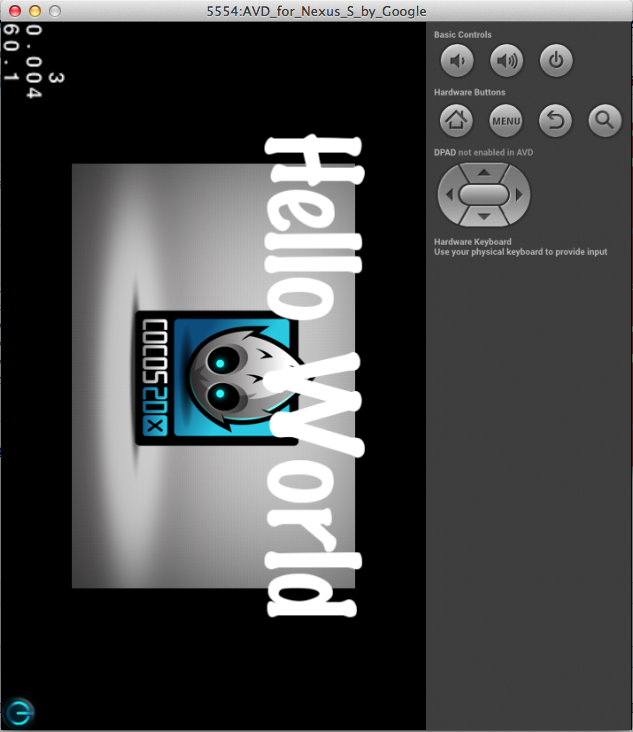
六、结束语
cocos2d-x的环境实在是很烦人,花了整整一天的时间才搭建好,期间更是碰到各种乱七八糟的错误,所以特地注册个博客,就为了把这次艰辛的环境搭建给记录下来,也
给正在纠结的朋友们提供一些帮助。
慢慢悠悠写了两个小时,这是我第一次写东西,表达的不是很清楚,还请大家见谅,有什么问题可以回复给我,有什么错误也请指出。
我现在也在学cocos2d-x,不知道有没有朋友能一起交流-。-(本人93年大2屌丝,技术宅,未婚,木有妹纸0.0)
· 谷歌为什么需要这么多的机器人?
· 微软或对WP和RT免费
· 科学家首次发现乌贼具有情景样记忆能力
· 互联网进化,未来BAT360们将消失
· CEO热门候选人:微软未来将成服务公司
» 更多新闻...
|
|||||||||
| 日 | 一 | 二 | 三 | 四 | 五 | 六 | |||
|---|---|---|---|---|---|---|---|---|---|
| 24 | 25 | 26 | 27 | 28 | 29 | 30 | |||
| 1 | 2 | 3 | 4 | 5 | 6 | 7 | |||
| 8 | 9 | 10 | 11 | 12 | 13 | 14 | |||
| 15 | 16 | 17 | 18 | 19 | 20 | 21 | |||
| 22 | 23 | 24 | 25 | 26 | 27 | 28 | |||
| 29 | 30 | 31 | 1 | 2 | 3 | 4 | |||
搜索
我的标签
- android(1)
- cocos2dx(1)
- eclipse(1)
- ios(1)
- xcode(1)
- 变色龙 默认启动 mac 黑苹果(1)
- 黑苹果 Acer4750G Mac 10.9(1)
随笔档案
最新评论
阅读排行榜
推荐排行榜
cocos2d ios 环境搭建的更多相关文章
- React Native iOS环境搭建
前段时间React Native for Android发布,感觉React Native会越来越多的公司开始研究.使用.所以周六也抽空搭建了iOS的开发环境,以便以后利用空闲的时间能够学习一下. 废 ...
- Visual Studio 2013 Xamarin for iOS 环境搭建
原文:Visual Studio 2013 Xamarin for iOS 环境搭建 一.Mac安装Xamarin.iOS 1,我的Mac 环境:OSX 10.10.3.Xcode 6.3.2 (使用 ...
- Mac+appium+iOS 环境搭建
Mac+appium+iOS 环境搭建,需要用到的信息如下,参考搭建环境. 1.安装brew,安装介绍:https://jingyan.baidu.com/article/fec7a1e5ec3034 ...
- 【Xamarin】Visual Studio 2013 Xamarin for iOS 环境搭建
一.Mac安装Xamarin.iOS 1,我的Mac 环境:OSX 10.10.3.Xcode 6.3.2 (使用虚拟机亲测也成功 VMware 11 安装 Mac OS X10.10 ) Xam ...
- Appium+ios环境搭建
appium 环境搭建 安装homebrew(Mac OSX上的软件包管理工具) $ /usr/bin/ruby -e "$(curl -fsSL https://raw.githubuse ...
- Appium移动自动化测试之—基于java的iOS环境搭建
本文仅供参考,同时感谢帮助我搭建环境的同事 操作系统的名称:Mac OS X操作系统的版本:10.12.6 接下来我们开始踏上搭建Appium+java+ios之路,本文只说个大概,毕竟本机已经装过了 ...
- Appium的iOS环境搭建
操作系统的名称:Mac OS X操作系统的版本:10.13.3 xcode 版本:9.2 java 版本:java8_161 appium destop版本:1.7.3 接下来我们开始踏上搭建Appi ...
- 【转】NO.1、 appium之ios环境搭建
首先感谢iOS开发同学无私的帮助. 一.环境及版本: xcode:7.1,我是百度下的dmg文件,直接装的,这个太大了,请自行百度,或升级自己的xcode,一般都不需要这一步. appium:1. ...
- Cocos2d Android 环境搭建
1.在开始之前,需要先准备好资源如下,如果安卓开发环境有了直接装第3.4. 1.JDK 点击下载 (1.6) 2.ADT(已经自带Android SDK)点击下载 3.NDK 点击下载 4. ...
随机推荐
- php 获取中文字符拼音首字母
//php获取中文字符拼音首字母 function getFirstCharter($str){ if(empty($str)){return '';} $fchar=ord($str{}); }); ...
- 写给自己看的Linux运维基础(二) - Apache/MySQL. 安全设置. 定时任务
本文使用环境为CentOS 6 Apache, PHP, MySQL等常用软件均可通过yum安装包获取 yum install httpd php mysql-server # mysql: 客户端; ...
- 升级ruby版本那"不堪回首的经历"
前段时间在玩Chef-一个IT基础设施自动化工具.由于Chef是由Ruby写的一个gem,那么就需要安装Ruby.当然Ruby我早就安装了,并且使用rvm来管理Ruby及Gem.本来一切看似正常,但是 ...
- 修改JSONArray里所有key的值
下面举一个代码的列子目的是实现如下功能: [{"userId":1,"userName":"plf"},{"userId" ...
- SQL问题集锦
1.union和union all的区别:http://www.cnblogs.com/xiangshu/articles/2054447.html
- 淘宝开放平台TOP测试环境
沙箱测试环境 淘宝沙箱环境是淘宝开放平台(TOP)提供给独立软件开发商(ISV)的测试环境.数据完全独立,大部分API已经部署到该环境中供ISV进行API的功能测试,对与APP的调用量无限制,但获取大 ...
- android: Android Notification
Notification即通知,用于在通知栏显示提示信息. 在较新的版本中(API level > 11),Notification类中的一些方法被Android声明deprecated(弃用 ...
- VS2013中Python学习笔记[Django Web的第一个网页]
前言 前面我简单介绍了Python的Hello World.看到有人问我搞搞Python的Web,一时兴起,就来试试看. 第一篇 VS2013中Python学习笔记[环境搭建] 简单介绍Python环 ...
- libuv在cocos2d-x中的使用
libuv经过Node.js的实践和应用,已经证明非常之成熟,本来之前项目用的是这个:clsocket https://github.com/DFHack/clsocket 当初选它的主要原因是它支 ...
- [C] c99int(让VC等编译器自动兼容C99的整数类型)V1.02。源码托管到github、添加CMake编译配置文件、使用doxygen规范注释
新版本—— http://www.cnblogs.com/zyl910/p/zlstdint_v100.html[C] zlstdint(让VC.TC等编译器自动兼容C99的整数类型)V1.0.支持T ...







